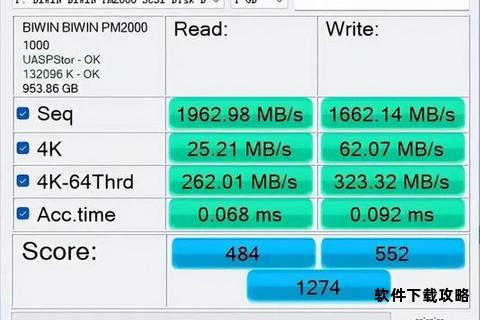随着固态硬盘(SSD)的普及,其在高速读写和性能稳定性方面的优势被广泛认可。用户在使用固态硬盘进行频繁下载任务时,往往会面临寿命缩减、写入效率下降等问题。本文将从固态硬盘的硬件特性出发,结合软件优化策略及实用工具推荐,提供一套全面的解决方案,帮助用户在不牺牲性能的前提下延长固态硬盘的使用寿命。
一、固态硬盘用于下载的潜在问题分析

固态硬盘的存储单元基于NAND闪存技术,其寿命与写入次数(P/E周期)直接相关。频繁下载大容量文件(如视频、游戏安装包)会导致以下问题:
1. 写入寿命消耗:常规SSD的平均P/E周期约为3000次,大量数据写入会加速存储单元老化。
2. 容量过载风险:当存储空间占用超过80%时,SSD的垃圾回收机制效率下降,可能引发性能衰减。
3. 碎片化影响:下载软件产生的临时文件会增加随机写入次数,加剧读写负担。
二、优化策略与解决方案
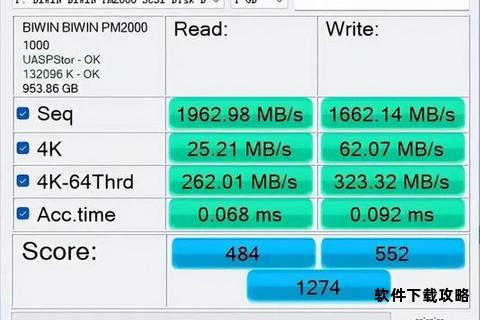
1. 调整下载存储路径
机械硬盘分流:将下载软件的默认存储目录设置为机械硬盘(HDD)。例如:在迅雷、Steam等软件中,通过设置选项将下载路径指向HDD分区。这种做法既能保留SSD的高速启动优势,又能减少频繁写入。
临时文件管理:定期清理下载软件的缓存文件夹。例如:在浏览器设置中限制缓存大小,或使用工具(如CCleaner)自动化清理。
2. 系统级优化设置

禁用虚拟内存写入:在Windows系统中,将虚拟内存(页面文件)迁移至HDD。操作路径:控制面板 > 系统 > 高级系统设置 > 性能设置 > 高级 > 虚拟内存更改。
启用TRIM指令:确保操作系统开启TRIM功能(默认已开启),以帮助SSD主动清理无效数据块。可通过命令提示符输入 `fsutil behavior query DisableDeleteNotify` 验证(返回值为0表示已启用)。
3. 存储容量管理
预留空闲空间:保持SSD至少20%的未使用空间,以提升垃圾回收效率。例如:若SSD容量为512GB,建议实际使用不超过400GB。
分区策略优化:使用4K对齐工具(如DiskGenius)确保分区对齐,减少冗余写入操作。
三、推荐软件及功能解析
1. 三星Magician(三星固态硬盘专用)
核心功能:支持性能基准测试、固件更新、预留空间设置及安全擦除。其“性能优化”模块可自动调整SSD的读写策略,减少无效写入。
适用场景:三星品牌SSD用户,需定期维护硬盘健康状态。
2. Tweak-SSD(通用优化工具)
核心功能:提供Trim增强、Shrink分区压缩、垃圾清理等功能。其“快速格式化”模式可减少低级格式化对SSD的损耗。
优势:支持多品牌SSD,无需重启即可生效,适合需要即时机优化的用户。
3. Abelssoft SSD Fresh 2025
核心功能:深度优化Windows后台服务,关闭时间戳记录、索引服务等冗余写入操作。提供SMART监控和健康度报告。
亮点:界面直观,支持一键优化策略,适合非技术用户。
四、日常维护建议
1. 固件升级:定期通过官方工具(如三星Magician)更新固件,修复潜在性能缺陷。
2. 健康监测:使用CrystalDiskInfo等工具监控SSD的“剩余寿命”和“写入总量”,提前预警故障风险。
3. 温度控制:避免长时间高负载下载,可通过散热垫或外置风扇辅助降温(尤其是M.2 NVMe SSD)。
固态硬盘用于下载任务并非不可行,但需通过科学的存储管理和工具辅助实现平衡。用户可根据自身需求选择分流存储、系统优化或专用软件方案,同时结合定期维护习惯,最大化发挥SSD的性能优势。对于重度下载用户,建议采用“SSD+HDD”混合存储架构,兼顾速度与耐用性。